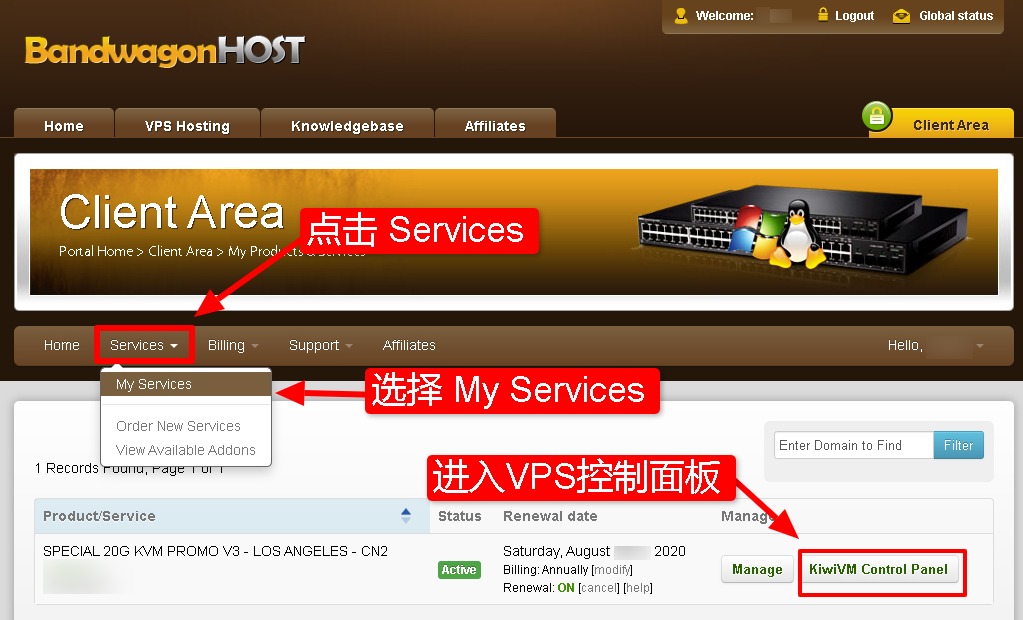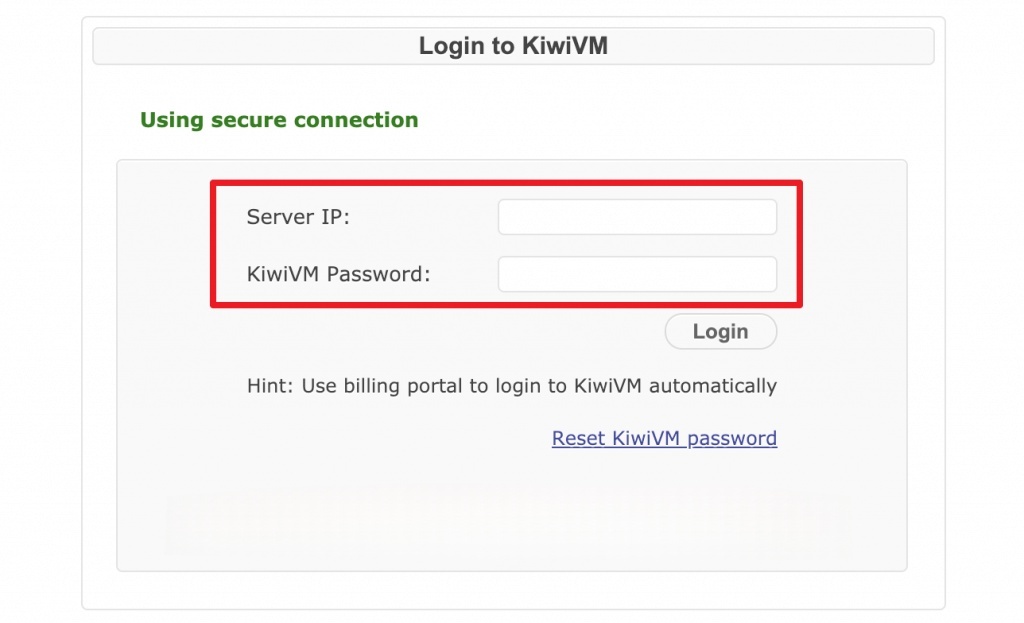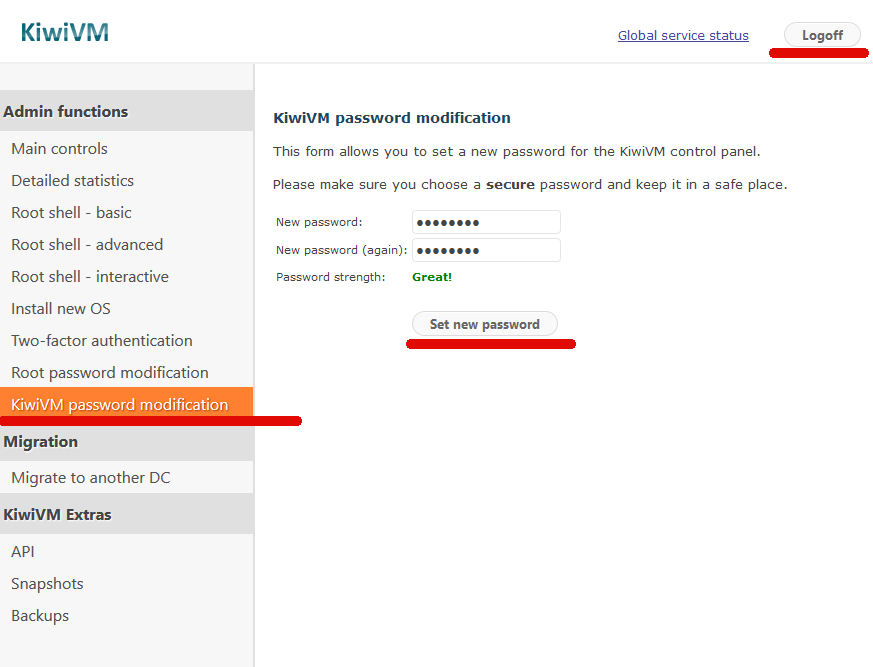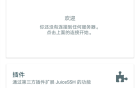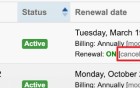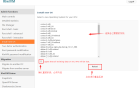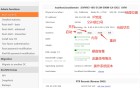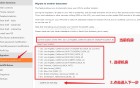搬瓦工 KiwiVM 是什么?搬瓦工 KiwiVM 控制面板应该如何登录呢?刚接触搬瓦工的朋友心中会有诸如此类的疑问,这里简单解答一下。有说的不清楚的地方还希望大家能够留言进行反馈!

一、KiwiVM 面板是什么
搬瓦工的 VPS 是可以自主管理的,也就是我们可以直接去管理这些 VPS 而不需要再联系客服。但是购买完成后,我们只能在已购列表里面看到套餐的一些基本信息(套餐名、到期时间等),找不到操作套餐对应服务器的位置。这是因为搬瓦工 VPS 的管理是通过 KiwiVM 面板进行的。
由此可以,KiwiVM 面板是我们管理 VPS 的搬瓦工官方工具,其一些具体功能可以查看原来的文章《搬瓦工 / BandwagonHOST 自带 KiwiVM 控制面板使用介绍》进行了解。
二、KiwiVM 面板怎么登录
目前搬瓦工 KiwiVM 面板提供两种方式进行登录,一种是点击按钮跳转登录,一种是访问网址进行登录。
方式一、点击按钮跳转登录
我们点击套餐后面的 KiwiVM Control Panel 按钮即可跳转登录这台 VPS 的 KiwiVM 控制面板,如下图所示。
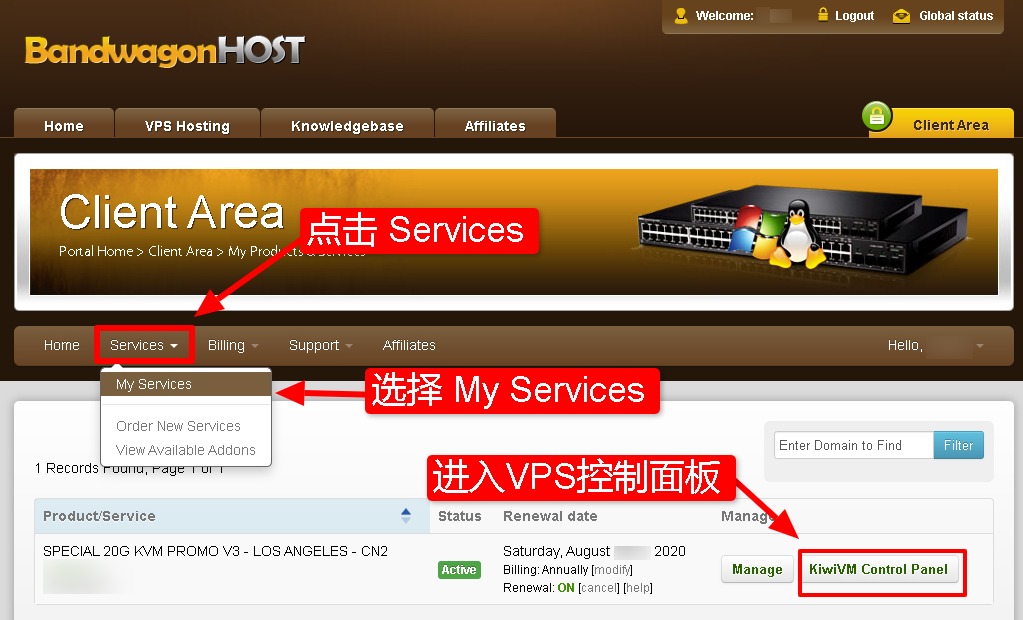
方式二、访问网址进行登录
我们可以直接访问 KiwiVM 面板的网址(https://kiwivm.64clouds.com),然后输入相应 VPS 的 IP 和面板密码(不是账号密码,也不是 SSH 密码)进行登录,如下图所示。
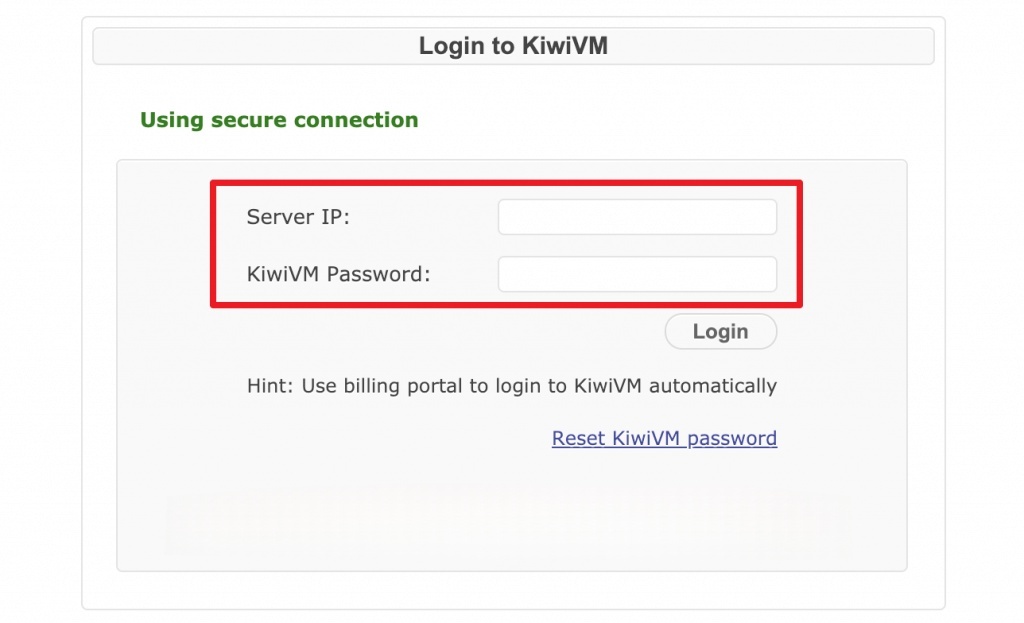
KiwiVM密码重置,如下图所示:
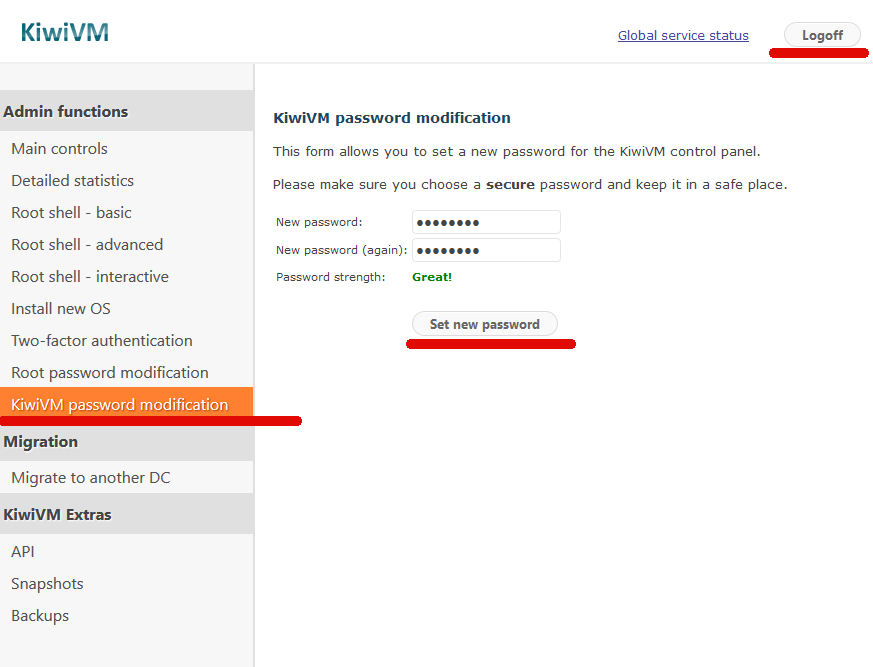
标签: 搬瓦工, KiwiVM, KiwiVM控制面板, 搬瓦工官方工具
相关文章
juicessh(远程维护ssh安卓客户端)是安卓平台最好用的手机SSH客户端。这个长得像橘子的橙子就是用来帮助你更好的维护自己的VPS的,它有很多插件来辅助。甚至完全不用本地的终端,而是使用 ...
在购买搬瓦工 VPS 后,很多新手朋友不知道该怎么去使用。因为这个 VPS 看不见、摸不着,所以我们需要先通过一些 SSH 软件远程登录 VPS 后,再进行使用。这里分享一下通过 SSH 软件登...
在购买完搬瓦工(BandwagonHost)VPS 后,建议你先完成以下关键步骤,为后续的建站或应用部署打好基础。以下以常见的 Linux 系统(如 Ubuntu / Debian / Cent...
之前有写过搬瓦工手动续费的教程,但是很多时候我们会忘记去续费,这种情况下我们的 VPS 将会被停机直至被删除,被删除后我们的数据也就永久丢失了。站长本次就来分享下自动续费教程,这样我们就不用总惦...
搬瓦工到期了该怎么续费、搬瓦工为什么续费不了、搬瓦工续费邮件怎么没收到、搬瓦工能不能提前续费、搬瓦工能不能自动续费等问题。首先搬瓦工是不支持提前续费的,不过可以通过预充值账户余额的方式自动续费;...
搬瓦工购买后默认安装的是 centos-6-x86-bbr 系统,即自带 BBR 加速的 32 位 CentOS6 系统。因为目前流行趋势是使用 64 位系统,所以我们有必要将新购买的搬瓦工 V...
搬瓦工VPS怎么重启/定时重启?当我们在给搬瓦工VPS安装一些软件或者更换内核后,有时会要求重启才能生效。因为搬瓦工VPS都是安装的无GUI(图形用户界面)的Linux系统,所以没办法像Wind...
搬瓦工有几款特价套餐是支持后台一键迁移机房的。有时国际出口阻塞,网速较慢,一些朋友可能需要迁移到其他机房来提高自己的连接速度,本次就来简单介绍下搬瓦工 VPS 如何在后台迁移机房位置。一、支持迁...